Arduino Nano ESP32 - LED - Blinken ohne Verzögerung
Eines der ersten Programme, die Anfänger ausführen, ist das Blinken einer LED. Der einfachste Weg, eine LED blinken zu lassen, besteht darin, die delay()-Funktion zu verwenden. Diese Funktion blockiert den Arduino Nano ESP32 daran, andere Dinge zu tun. Es ist in Ordnung, wenn Sie nur eine einzige LED blinken lassen möchten. Wenn Sie jedoch mehrere LEDs blinken lassen oder andere Aufgaben parallel ausführen möchten, können Sie die delay()-Funktion nicht verwenden. Wir benötigen eine andere Lösung. Dieses Tutorial gibt Anweisungen, wie man mehrere Aufgaben ohne die delay()-Funktion ausführt. Genauer gesagt lernen wir, wie man eine LED blinken lässt und den Zustand des Tasters überprüft.
Wir werden drei unten aufgeführte Beispiele durchgehen und die Unterschiede zwischen ihnen vergleichen.
- Arduino Nano ESP32 blinkt LED mithilfe der delay()-Funktion
- Arduino Nano ESP32 blinkt LED mithilfe der millis()-Funktion
- Arduino Nano ESP32 blinkt LED mithilfe der ezLED-Bibliothek
Diese Methode kann angewendet werden, damit der Arduino Nano ESP32 mehrere Aufgaben gleichzeitig ausführen kann. Das Blinken der LED ist nur ein Beispiel.
Erforderliche Hardware
Oder Sie können die folgenden Kits kaufen:
| 1 | × | DIYables Sensor-Kit (30 Sensoren/Displays) | |
| 1 | × | DIYables Sensor-Kit (18 Sensoren/Displays) |
Kaufhinweis: Um den Verdrahtungsprozess zu vereinfachen, empfehlen wir die Verwendung des LED Module, das mit einem eingebauten Widerstand geliefert wird.
Über LED und Knopf
Wir haben spezifische Tutorials zu LED und Taster. Jedes Tutorial enthält detaillierte Informationen und Schritt-für-Schritt-Anleitungen zur Hardware-Pinbelegung, zum Funktionsprinzip, zur Verkabelung zum ESP32, zum Arduino-Nano-ESP32-Code... Erfahren Sie mehr darüber unter den folgenden Links:
Verdrahtungsdiagramm
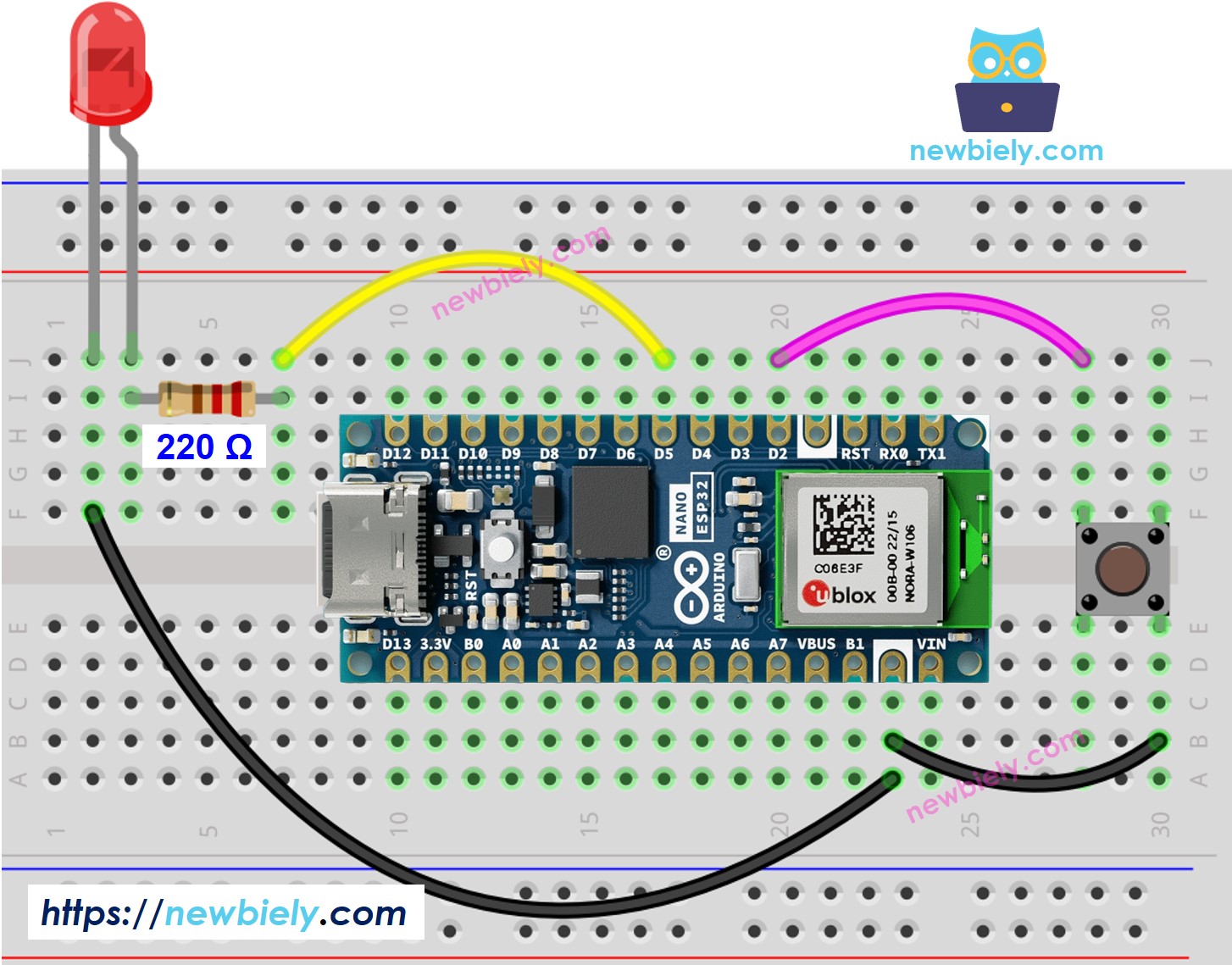
Dieses Bild wurde mit Fritzing erstellt. Klicken Sie, um das Bild zu vergrößern.
Lassen Sie uns den Arduino Nano ESP32-Code vergleichen, der eine LED blinken lässt, mit und ohne die Verwendung der delay()-Funktion.
Arduino Nano ESP32-Code – Mit Verzögerung
Schnelle Schritte
Um mit dem Arduino Nano ESP32 zu beginnen, befolgen Sie diese Schritte:
- Falls Sie neu bei Arduino Nano ESP32 sind, lesen Sie wie man die Entwicklungsumgebung für Arduino Nano ESP32 in der Arduino IDE einrichtet.
- Verdrahten Sie die Komponenten gemäß dem bereitgestellten Diagramm.
- Verbinden Sie das Arduino Nano ESP32-Board über ein USB-Kabel mit Ihrem Computer.
- Starten Sie die Arduino IDE auf Ihrem Computer.
- Wählen Sie das Arduino Nano ESP32-Board und den entsprechenden COM-Port aus. Kopieren Sie den obigen Code und fügen Sie ihn in die Arduino IDE ein.
- Kompilieren und laden Sie den Code auf das Arduino Nano ESP32-Board hoch, indem Sie in der Arduino IDE auf die Schaltfläche Upload klicken.
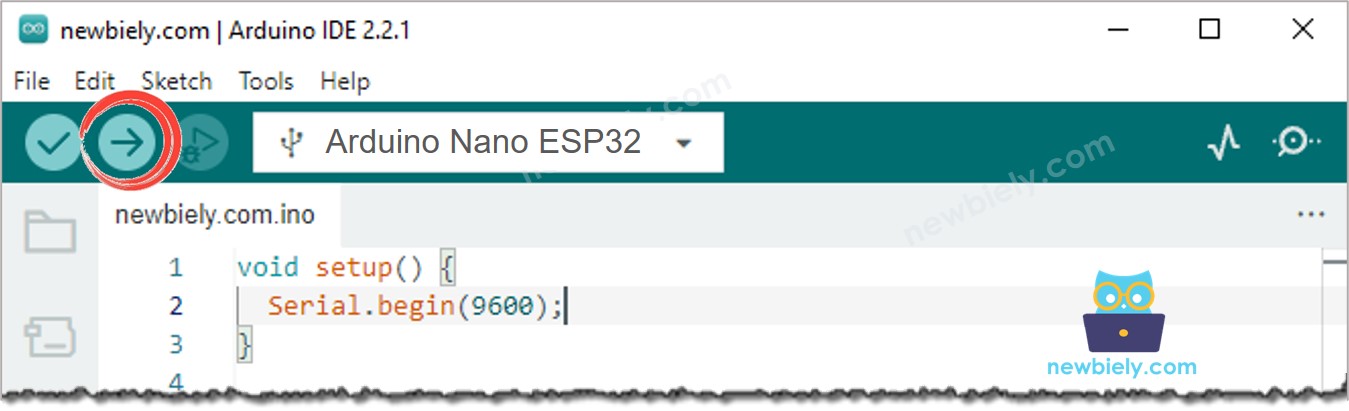
- Öffne den seriellen Monitor in der Arduino-IDE
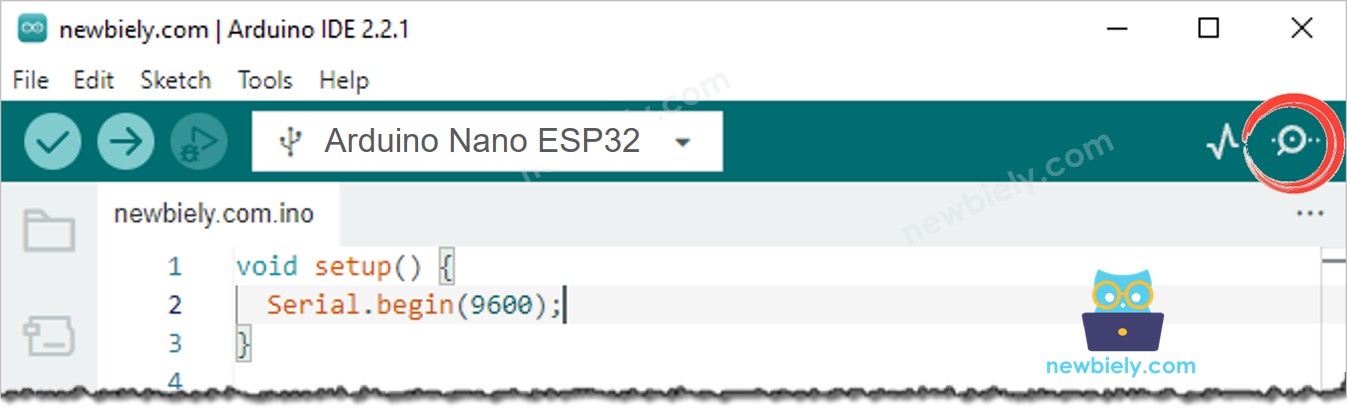
- Drücken Sie den Knopf viermal.
- Sehen Sie die LED: Die LED wechselt jede Sekunde zwischen EIN und AUS.
- Sehen Sie die Ausgabe im seriellen Monitor.
- Im Serial Monitor wirst du nicht viermal hintereinander sehen, dass der Zustand auf 0 wechselt (4 Drücke). Das liegt daran, dass das Arduino Nano ESP32 während der Verzögerung die Änderung nicht erkennen kann.
Arduino Nano ESP32-Code – Ohne Verzögerung
Schnelle Schritte
- Wenn dies das erste Mal ist, dass Sie Arduino Nano ESP32 verwenden, sehen Sie sich wie man die Umgebung für Arduino Nano ESP32 in der Arduino IDE einrichtet.
- Führen Sie den obigen Code aus und drücken Sie den Knopf viermal.
- Sehen Sie die LED: Die LED wechselt jede Sekunde zwischen EIN und AUS.
- Sehen Sie die Ausgabe im Serial Monitor.
- Alle dringenden Ereignisse wurden erkannt.
Zeilenweise Code-Erklärung
Der obige Arduino Nano ESP32-Code enthält eine Zeilen-für-Zeile-Erklärung. Bitte lesen Sie die Kommentare im Code!
Weitere Aufgaben hinzufügen
Der folgende Code blinkt zwei LEDs mit unterschiedlichen Intervallen und überprüft den Zustand des Tasters.
Video Tutorial
Wir erwägen die Erstellung von Video-Tutorials. Wenn Sie Video-Tutorials für wichtig halten, abonnieren Sie bitte unseren YouTube-Kanal , um uns zu motivieren, die Videos zu erstellen.
